Du kan konfigurere markørindstillingerne på din mus på to måder. Du kan anvende:
Bemærk:I svar 360023249114 kan du finde hjælp til valget mellem programregistrering og indbygget hukommelse.
Konfigurer bagbelysning med programregistrering
Konfigurering af tommelfingertastens bagbelysning med programregistrering:
-
Åbn Logitechs spilsoftware:
Start > Alle programmer > Logitech > Logitech Gaming Software 8.x -
Aktivér Automatisk registrering af spil ved at klikke på omskifterknappen i højre side af vinduet.

-
Klik på glødepæreikonet nederst i vinduet.

Skærmbilledet skifter og viser menuen til konfiguration af RGB-belysningen.
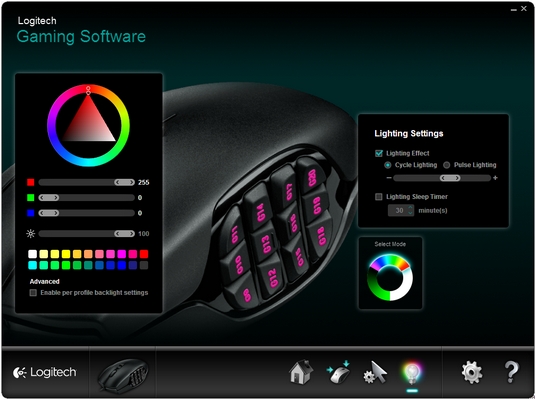
-
På hjulet Vælg funktionsindstilling kan du vælge hvilken funktionsindstilling du vil konfigurere.
BEMÆRKNINGER:- Med G600 kan du vælge mellem tre overordnede funktionsmåder ved at klikke på hjulets forskellige afsnit.
- Hver funktionsmåde kan have sin egen konfiguration for belysning, markørindstillinger og knapfunktioner.
- Du kan gøre en hvilken som helst knap til funktionsomskifter og bruge den til at skifte mellem funktionsmåderne (G8 er standard)
- Brug hjulet, skydeknapperne eller paletten i venstre side til at vælge en anden farve til den valgte tilstand.
-
Sådan ændres belysningen til enten skiftende eller pulserende:
- Under Belysningsindstillinger til højre skal du markere feltet Lyseffekt.
- Vælg enten Skiftende belysning eller Pulserende belysning.
- Brug skydeknappen for at sænke (?) eller hæve (+) effekten.
-
Tommelfingertastens belysning kan indstilles til at slukke efter et tidsrum ved at markere Belysnings-timer.
-
For at give profilerne deres egne farveindstillinger til hver funktion skal du vælge "Aktivér profilafhængige belysningsindstillinger " nederst til venstre.
Konfigurer bagbelysning med indbygget hukommelse
Sådan konfigureres tommelfingertastens bagbelysning med indbygget hukommelse:
-
Åbn Logitechs spilsoftware:
Start > Alle programmer > Logitech > Logitech Gaming Software 8.x -
Aktivér Indbygget hukommelse ved at klikke på omskifterknappen i højre side af vinduet.

-
Klik på glødepæreikonet nederst i vinduet.

Skærmbilledet skifter og viser menuen til konfiguration af RGB-belysningen.
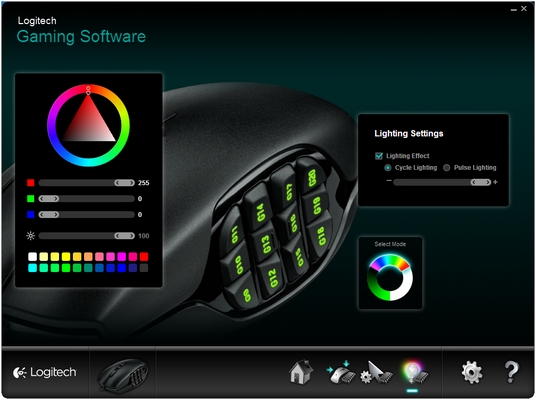
-
På hjulet Vælg funktionsindstilling kan du vælge hvilken funktionsindstilling du vil konfigurere.
BEMÆRKNINGER:- Med G600 kan du vælge mellem tre overordnede funktionsmåder ved at klikke på hjulets forskellige afsnit.
- Hver funktionsmåde kan have sin egen konfiguration for belysning, markørindstillinger og knapfunktioner.
- Du kan gøre en hvilken som helst knap til funktionsomskifter og bruge den til at skifte mellem funktionsmåderne (G8 er standard)
- Brug hjulet, skydeknapperne eller paletten i venstre side til at vælge en anden farve til den valgte tilstand.
-
Sådan ændres belysningen til enten skiftende eller pulserende:
- Under Belysningsindstillinger til højre skal du markere feltet Belysningseffekt.
- Vælg enten Skiftende belysning eller Pulserende belysning.
- Brug skydeknappen for at sænke (?) eller hæve (+) effekten.
Bemærk! Firmwareopdateringsværktøjet understøttes/vedligeholdes ikke længere af Logitech. Vi anbefaler, at du bruger Logi Options+ til dine understøttede Logitech-enheder. Vi står klar til at hjælpe dig igennem denne overgang.
Bemærk! Logitech Preference Manager understøttes/vedligeholdes ikke længere af Logitech. Vi anbefaler, at du bruger Logi Options+ til dine understøttede Logitech-enheder. Vi står klar til at hjælpe dig igennem denne overgang.
Bemærk! Logitech Control Center understøttes/vedligeholdes ikke længere af Logitech. Vi anbefaler, at du bruger Logi Options+ til dine understøttede Logitech-enheder. Vi står klar til at hjælpe dig igennem denne overgang.
Bemærk! Logitech Connection Utility understøttes/vedligeholdes ikke længere af Logitech. Vi anbefaler, at du bruger Logi Options+ til dine understøttede Logitech-enheder. Vi står klar til at hjælpe dig igennem denne overgang.
Bemærk! Unifying-softwaren understøttes/vedligeholdes ikke længere af Logitech. Vi anbefaler, at du bruger Logi Options+ til dine understøttede Logitech-enheder. Vi står klar til at hjælpe dig igennem denne overgang.
Bemærk! SetPoint-softwaren understøttes eller vedligeholdes ikke længere af Logitech. Vi anbefaler, at du bruger Logi Options+ til dine understøttede Logitech-enheder. Vi står klar til at hjælpe dig igennem denne overgang.
Ofte stillede spørgsmål
Der er ingen tilgængelige produkter til dette afsnit
